FUJITSU Hybrid IT Service FJcloud-O のクラウド アカウントの追加
ファイルまたは復旧ポイントをクラウド ストレージにコピーするための FUJITSU Hybrid IT Service FJcloud-O クラウド アカウントを追加します。ファイル コピーまたはファイル アーカイブのタスクを作成するときに、このアカウントを使用できます。
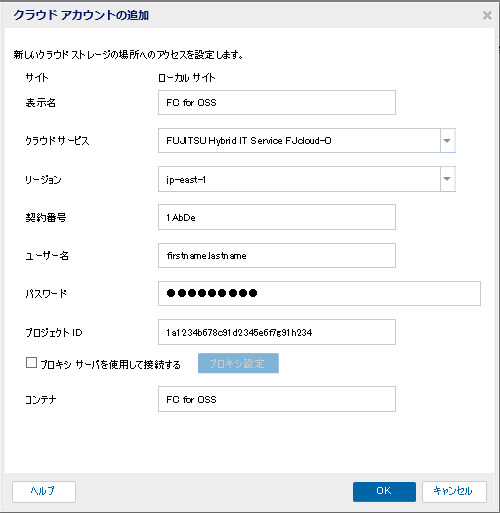
以下の手順に従います。
- Arcserve UDP にログインし、[リソース]タブをクリックします。
- 左ペインから、[デスティネーション]に移動し、[クラウド アカウント]をクリックします。
- [デスティネーション: クラウド アカウント]ページが中央のペインに表示されます。
- [クラウド アカウントの追加]をクリックします。
- [クラウド アカウントの追加]ページが表示されます。
- [表示名]に一意の名前を指定します。
- [表示名]には、クラウド ストレージの名前を指定します。この名前は、クラウド アカウントを識別するためにコンソールに追加されます。各クラウド アカウントには一意の表示名が必要です。
- [クラウド サービス]ドロップダウン リストからオプションを選択します。
- 設定が必要な複数のフィールドが表示されます。
- 以下のフィールドに設定する詳細を入力し、[OK]をクリックします。
- クラウド アカウントがコンソールに追加されます。
バケットの地域
FUJITSU Hybrid IT Service FJcloud-O 内のバケットの地域を参照します。
アカウント ユーザ名
この場所へのアクセスを要求しているユーザを指定します。
アカウントのユーザ パスワード
パスワードが暗号化されていないために、この場所にアクセスする要求の信頼性の検証に使用するパスワードを指します。
重要: このパスワードは、ユーザのアカウントのセキュリティを管理するのに重要です。このキーおよびアカウント認証情報は安全な場所に保管しておく必要があります。パスワードを Web ページや他の一般にアクセス可能なソース コード内に埋め込んだり、安全が確保されていないチャネルを通して転送したりすることはしないでください。
プロキシ設定
プロキシ サーバの設定を指定します。このオプションを有効にする場合は、[プロキシ サーバを使用して接続]チェック ボックスをオンにします。このオプションを選択すると、プロキシ サーバの IP アドレス(またはマシン名)およびプロキシ サーバがインターネット接続する際に使用される、対応するポート番号も指定する必要があります。このオプションを選択して、プロキシ サーバでの認証が必要なように設定することもできます。該当する場合は、プロキシ サーバを使用するために必要な対応する認証情報(ドメイン名\ユーザ名とパスワード)を指定する必要があります。
契約番号
FUJITSU Hybrid IT Service FJcloud-O で提供される契約の番号を示します。
プロジェクト ID
FUJITSU Hybrid IT Service FJcloud-O で生成されるプロジェクトの ID を示します。
コンテナ
クラウド ベンダに移動またはコピーされたすべてのファイルとフォルダは、ユーザのコンテナ内に保存および整理されます。コンテナを使用して、オブジェクトをグループ化および整理できます。クラウド ベンダで保存されたすべてのオブジェクトは、バケット内に格納されます。
注: Arcserve UDP v6.0 またはそれ以前のバージョンでファイル コピーおよびファイル アーカイブを設定しており、Arcserve UDP の最新バージョンにアップグレードした場合、ファイル アーカイブに対して、Arcserve UDP は、-fa というサフィックスの付いた新しいクラウド バケットを作成します。ファイル コピーでは、以前のバージョンで使用されていたのと同じバケットを使用します。